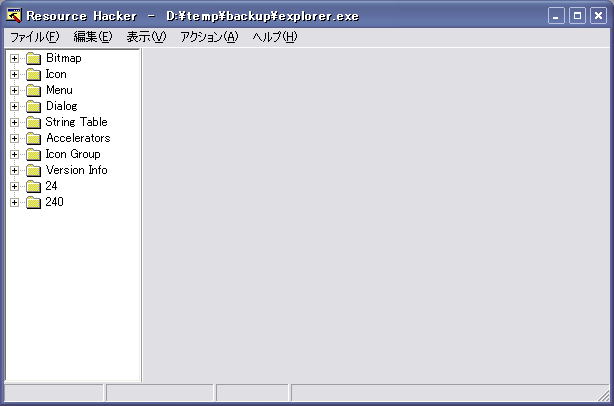
Resource Hacker を起動し explorer.exe を開く。
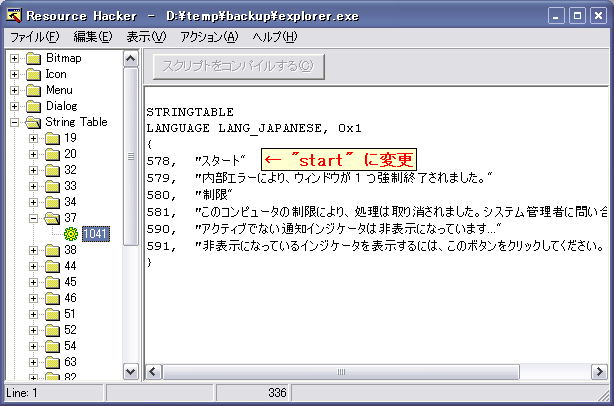
String Table → 37 → 1041 と開き、右画面 578 の "スタート" を "start" に変更。
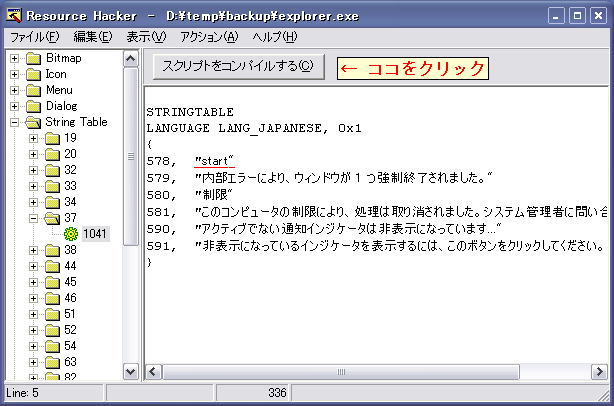
文字の変更が終わったら、画面上の [スクリプトをコンパイルする(C)] をクリック。
その他、同じ要領で他の項目も書き換えていく。(1画面毎にコンパイルを忘れずに!)
以下は、今回私が行った変更箇所の一覧です。今回は String Table の項目のみ変更しています。
実際には非表示で使っている項目もありますが…(^^;
| Key No. | Entry | Before | After |
|---|---|---|---|
| 37-1041 | 578 | スタート | start |
| 38-1041 | 595 | スタート | start |
| 439-1041 | 7012 | |コンピュータの装着解除(&E)|ログオフ(&L)|終了オプション(&U)|切断(&I)|| ↓ |コンピュータの装着解除(&E)|Log Off|Turn Off Computer|切断(&I)|| |
|
| 7013 | |コンピュータの装着解除(&E)|ログオフ(&L)|シャットダウン(&U)|切断(&I)|| ↓ |コンピュータの装着解除(&E)|Log Off|Turn Off Computer|切断(&I)|| |
||
| 7020 | 検索(&S) | Search | |
| 7021 | ヘルプとサポート(&H) | Help and Support | |
| 7023 | ファイル名を指定して実行(&R)... | Run... | |
| 440-1041 | 7024 | インターネット | Internet |
| 7025 | 電子メール | ||
| 515-1041 | 8226 | すべてのプログラム(&P) | All Programs |
| 8233 | 接続(&T) | Network Connections | |
| 8234 | コントロール パネル(&C) | Control Panel | |
| 8235 | お気に入り(&A) | Favorites | |
| 8236 | 最近使ったファイル(&D) | Recent Documents | |
この他にも explorer.exe にはデスクトップやファイル、メニュー項目の表示、使われているビットマップファイル等、弄れる所は多数あります。興味のある方は自己責任でお試しください。
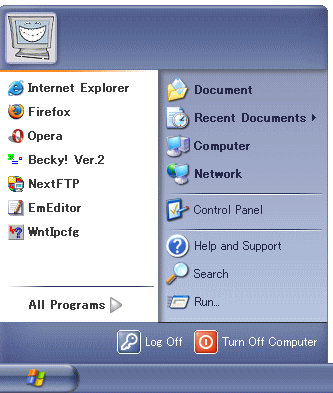 |
<= ご参考まで、、、 表示させていないんだから弄らなくてもよかった項目もあったりしますが… 「start」 とか (笑 ところで 「プリンタとFax」って何処で変えるんだろう?(^^; |
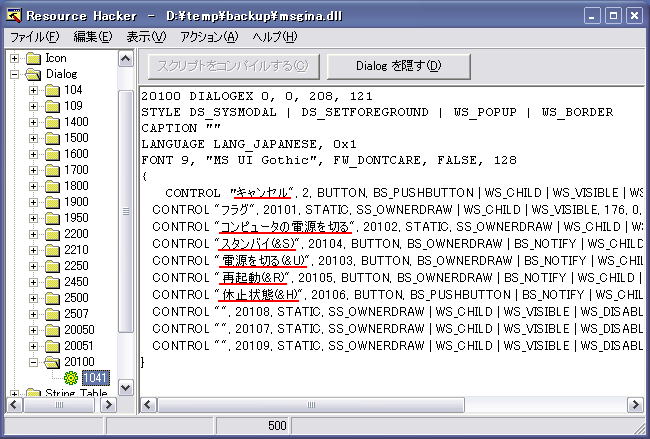
msgina.dll を Resource Hacker で開き、Dialog → 20100 → 1041 を下のように変更する。
|
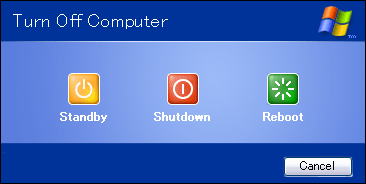 |
同様に shell32.dll の Dialig → 1089 → 1041 を下のように変更する。
|
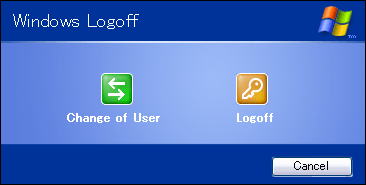 |
こちらの両ファイルも、他に多くの変更が可能なので調べてみると面白いかも知れません。ただしこれらは、システムにとって非常に重要なファイルであるため弄る際はくれぐれも慎重に!